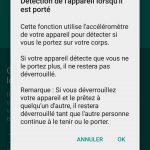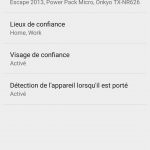Lors du lancement de Lollipop (Android 5.0), Google a ajouté le « Smart lock » au système d’exploitation mobile. L’idée est de verrouiller et déverrouiller vos appareils de façon intelligente ou contextuelle. Depuis cette semaine, le simple fait de l’avoir sur soi peut maintenant être un moyen de garder notre appareil déverrouillé.
Comment ça fonctionne ?
Même si Google n’a pas laissé filtrer beaucoup de détails, on sait que c’est l’utilisation de l’accéléromètre de l’appareil qui permet de garder un téléphone déverrouillé simplement en l’ayant sur soi. Pour détecter notre présence, Android analyse simplement les données du capteur. De cette façon, le système estime, même avec l’écran éteint, si l’appareil est sur nous ou non. Rappelons que le système d’exploitation exige toujours une authentification manuelle au moins une fois par jour.
Google précise d’ailleurs que si votre appareil est déverrouillé et que vous le prêtez à quelqu’un, celui-ci le restera tant que cette personne tiendra ou portera l’appareil. Il ne s’agit donc pas d’une solution très sécurisée, mais peut être pratique pour ceux qui souhaitent amener un degré de protection sans pour autant devoir entrer trop souvent le mot de passe.
D’autres méthodes « Smart Lock » disponibles avec Android Lollipop
Cette nouvelle méthode s’ajoute à celles déjà existantes. La reconnaissance faciale est disponible depuis la version 4.0 et s’améliore à chaque itération : par exemple, sous Lollipop, la détection se fait silencieusement lorsqu’on allume l’écran, c’est fini l’époque où l’on voyait notre visage en plein centre de l’écran. Donc, pendant qu’on lit nos notifications, l’appareil tente de reconnaître notre visage, si ça fonctionne, il le déverrouille.
On peut aussi ajouter des lieux de confiance, typiquement la résidence et son lieu de travail. Les accessoires Bluetooth (montres, voitures, oreillettes) et les puces NFC peuvent aussi servir à garder l’appareil déverrouillé. En combinant toutes ces méthodes, on arrive à ne presque plus jamais devoir déverrouiller manuellement ses appareils.
Qu’en est-il de la sécurité ?
Du point de vue de la sécurité, ces méthodes ont toutes un talon d’Achille, mais qui exige tout de même beaucoup de travail pour les contourner. Par exemple, si on vous vole simultanément votre téléphone et votre montre, il n’est pas impossible que le voleur puisse avoir accès aux appareils. Par contre, il lui sera impossible de désactiver complètement la sécurité puisque votre méthode primaire (schéma, mot de passe…) est exigée pour modifier les paramètres de sécurité d’un appareil.
Aussi, n’oublions pas que nous pouvons sécuriser à distance les appareils grâce au Gestionnaire d’appareils Android.
Personnellement, je souhaiterais que ces méthodes soient suffisantes pour le paiement mobile, mais on risque de devoir toujours utiliser une méthode secondaire pour accompagner une transaction bancaire: empreinte digitale ou mot de passe. On pourrait argumenter que les méthodes incluses dans Android sont justement un deuxième niveau de sécurité: l’appareil a reconnu un visage ou est appairé à un accessoire qui appartient à la personne qui veut effectuer le paiement.
Apple a choisi de miser à 100% sur l’empreinte digitale et Google tente de diversifier les sources possibles d’authentification. Finalement, avec Samsung qui vient (enfin) d’équiper ses téléphones d’un lecteur d’empreintes digne de ce nom, on peut dire que les 2 écosystèmes majeurs ont des moyens comparables pour s’assurer qu’on a bel et bien affaire au propriétaire de l’appareil.
Détails techniques
Le Smart lock fonctionne avec tout appareil Android 5.0 ou plus. Le « body detection » a été ajouté dans une récente version des Services Google Play, votre appareil devrait automatiquement les mettre à jour. Il n’est pas encore clair si l’appareil doit posséder certains capteurs spécifiques ou si la fonctionnalité sera limitée à certains appareils. Le « body detection » a été confirmé présent et fonctionnel sur au moins les Nexus 5 et Nexus 6.
Pour accéder au panneau de configuration du Smart lock, allez dans les paramètres de votre appareil puis dans la section sécurité.